Install Linux Mint 17.3
11.29 SelviHood 0 Comments
Hari Pertama di BLC Telkom Klaten
10.39 SelviHood 0 Comments
Konfigurasi Routing OSPF di Cisco Packet Tracer
09.52 SelviHood 0 Comments
Pengenalan Proxmox
09.26 SelviHood 0 Comments
Membuat Virtual Machine di Proxmox
09.25 SelviHood 0 Comments
Install Proxmox
09.24 SelviHood 0 Comments
Pengenalan Sistem
09.22 SelviHood 0 Comments
Pengenalan HTTPS
09.14 SelviHood 0 Comments
Browsing di internet sudah menjadi kebiasaan sehari-har masyarakat Indonesia. Kegiatan apapun, seperti belajar, absensi, mengerjakan tugas, rapat, berjualan, bekerja, atau sekadar untuk mencari informasi sudah tersedia dalam bentuk digital. Sebagian dar aplikasi penyedia jasa tersebut tersedia dalam bentuk aplikasi mobile maupun dalam bentuk web. Dulu, banyak terjadi kejahatan yang terjadi karena protokol komunikasi yang digunakan mudah diretas para hacker. Namun, setelah ditemukannya protokol yang lebih aman, setidaknya kejahatan tersebut bisa berkurang.
B. Materi
1. Pengertian
Hypertext Transfer Protocol (HTTP) adalah sebuah protokol jaringan lapisan aplikasi yang digunakan untuk sistem informasi terdistribusi, kolaboratif, dan menggunakan hipermedia.
Hypertext Transfer Protocol Secure adalah vers aman dari HTTP, protokol komunikasi dari World Wide Web.
2. Penjelasan
HTTPS menggunakan komunikasi plain teks, menyandikan data sesi menggunakan protokol SS (Secure Socket Layer) atau protokol TLS (Transport Layer Security). Pada umumnya, HTTPS menggunakan protokol 443.
Tingkat keamanan tergantung pada ketepatan dalam mengimplementasikan pada browser web dan perangkat lunak server dan didukung oleh algorithma penyandian yang aktual. Oleh karena itu, pada halaman web digunakan HTTPS, dan URL yang digunakan dimulai dengan https:// bukan dengan http://.
Ada 3 hal yang keamananya dijamin oleh HTTPS, yaitu :
1. Autentikasi server, memungkinkan peramban dan pengguna memiliki kepercayaan bahwa mereka sedang berbicara kepada server aplikasi sesungguhnya.
2. Kerahasiaan data, berarti eavesdropper tidak dapat mengerti komunikasi antara peramban pengguna dan server web, karena data tersandi.
3. Integritas data, berarti penyerang jaringan tidak dapat merusak atau mengubah isi komunikasi antara peramban pengguna dengan server web, karena divalidasi oleh message authentication code (MAC).
C. Maksud dan Tujuan
Untuk memahami dan mengetahui tentang konsep dari protokol HTTPS.
D. Kesimpulan
Sebuah laman web yang sudah menggunakan protokol HTTPS, akan menjamin keamanan data yang ada didalamnya dan mengurang resiko pencurian data oleh pihak yang tidak bertanggung jawab.
E. Referensi
https://id.wikipedia.org/wiki/HTTP_Secure
Install Winbox di Linux Mint 17.3 Rosa
05.27 SelviHood 0 Comments
KOnfigurasi HTTPS di Debian 8.6 Jessie
05.12 SelviHood 0 Comments
Setting DNS Server di Debian 8.6 Jessie
04.45 SelviHood 0 Comments
Install Linux Mint 17.3
04.44 SelviHood 0 Comments
Setting Hotspot di Mikrotik
22.07 SelviHood 0 Comments
Pengertian dan Klasifikasi Jaringan
21.56 SelviHood 0 Comments
Menghubungkan 2 Kota dengan Point to Point Protocol
21.55 SelviHood 0 Comments
A. Latar Belakang
Untuk kepentingan komunikasi, menghubungkan antar kota merupakan kebutuhan yang harus dipenuhi. Karena Internet hanya bersumber dari satu titik saja. Salah satu cara pendistribusian layanan internet adalah dengan menghubungkan kotaa yang sudah tersedia jaringan internet ke kota yang belum memiliki jaringan internet. Nah, salah satu cara yang dapat digunakan adalah dengan metode point to point protocol.
B. Pengertian
Point-to-Point Protocol (PPP) adalah data link protokol yang umum digunakan dalam membangun hubungan langsung antara dua node jaringan. Hal ini dapat menyediakan koneksi otentikasi, transmisi enkripsi (menggunakan ECP, RFC 1968), dan kompresi.
Hal yang harus diperhatikan dalam konfigurasi ini :
- Antenna Alignment
mengarah ke antenna AP, begitu juga sebaliknya. Sudut dan arah antenna juga harus
diperhatikan, karena jika tidak mengarah dengan baik maka sinyal tidak akan diterima
dengan maksimal.
- Mikrotik 1 sebagai Access Point (AP)
Karena pada Point-to-Point hanya terjadi komunikasi dua arah saja antara AP dan
satu Client. Jika Client nya lebih dari satu berarti itu termasuk Point-to-Multipoint.
Nah, mode Bridge sendiri hanya memperbolehkan satu client saja yang bisa konek ke
AP.
- Mikrotik 2 sebagai Client
Station biasa tidak mendukung L2 bridging, jadi tidak bisa digunakan untuk membuat
jaringan transparent bridge wireless. Jika anda menggunakan mode Station biasa
maka harus menggunakan routing, bukan nya bridge.
C. Maksud dan Tujuan
untuk mengetahui dan memahami cara menghubungkan 2 kota dengan metode point to point protocol.
D. Alat dan Bahan
1. 2 buah PC untuk mengkonfigurasi di winbox
2. 2 buah Mikrotik RB941
3. Minimal 2 buah kabel UTP RJ45
E. Jangka Waktu Pelaksanaan
30 menit
F. Tahapan Pelaksanaan
1. Buka Winbox untuk masing-masing PC
2. Buka Wireless -> wlan1 interfaces -> Klik tanda centang.
3. Klik dua kali pada interfaces wlan1 yang sudah aktif.
4. Buka Tab Wireless. Lalu atur seperti gambar dibawah
5. buka IP -> address -> add. Lalu tambahkan IP untuk wlan.
5. Buka menu IP -> Servers -> Hotspot Setup
How To : Install Slims 8.3.1 Akasia on Localhost
21.34 SelviHood 0 Comments
A. Latar Belakang
Buku adalah sumber dari segala ilmu. Kita dapat mempelajari apa yang ada di dalam buku dengan membacanya. Membaca buku dapat dilakukan dimana saja, namun tempat paling identik dengan para kutu buku adalah di perpustakaan. Tak heran mengapa perpustakaan disebut tempat 'nongkrong' para kutu buku karena suasana yang senyap dan ketersediaan buku yang lengkap menjadi suasana yang pas untuk menyerap sebuah ilmu.
Namun, dewasa ini banyak orang yang mulai malas pergi ke perpustakaan. Mereka banyak melontarkan alasan seperti letaknya yang jauh, tidak ada waktu untuk kesana, atau bahkan tidak suka membaca buku. Padahal, jika kita rajin membaca buku, ilmu yang kita miliki akan bertambah. Jadi, kita bukan hanya manusia yang hanya 'menang tampang' tapi otak kita juga terisi dengan ilmu-ilmu yang bermanfaat. Nah, untuk mengatasi hal tersebut, muncullah sebuah ide untuk membangun perpustakaan secara online yang dikenal sebagai perpustakaan digital.
B. Pengertian
Perpustakaan/per·pus·ta·ka·an/ n 1 tempat, gedung, ruang yang disediakan untuk pemeliharaan dan penggunaan koleksi buku dan sebagainya; 2 koleksi buku, majalah, dan bahan kepustakaan lainnya yang disimpan untuk dibaca, dipelajari, dibicarakan;
Perpustakaan digital (Inggris: digital library atau electronic library atau virtual library) adalah perpustakaan yang mempunyai koleksi buku sebagian besar dalam bentuk format digital dan yang bisa diakses dengan komputer.
Senayan, atau lengkapnya Senayan Library Management System (SLiMS), adalah perangkat lunak sistem manajemen perpustakaan (library management system) sumber terbuka yang dilisensikan di bawah GPL v3. Aplikasi web yang dikembangkan oleh tim dari Pusat Informasi dan Humas Departemen Pendidikan Nasional Republik Indonesia ini dibangun dengan menggunakan PHP, basis data MySQL, dan pengontrol versi Git. Pada
tahun 2009, Senayan memenangi INAICTA 2009 untuk kategori open source .
C. Maksud dan Tujuan
Untuk mengetahui dan memahami cara menginstall aplikasi perpustakaan digital berbasis web di Localhost Linux Mint 17.3
D. Alat dan Bahan
1. 1 buah PC sudah di install sistem operasi Linux
2. File Slims (silahkan download di sini)
E. Jangka Waktu Pelaksanaan
15 menit
F. Tahapan Pelaksanaan
1. Masuk sebagai Superuser
2. Masuk ke direktori tempat menyimpan file SLiMS.
3. Copy File SLiMS ke, direktori web.
4. Buka direktori web.
5. Ekstrak file
6. Beri Hak akses pada direktori SLiMS
7. Buka Browser, lalu masuk ke Phpmyadmin
8. Masukkan password Root.
9. Buatlah database untuk SLiMS.
10. Buka folder SLiMS lewat browser. Nanti kita akan diarahkan ke halaman daftar.
11. Klik Let's Start The Installation
12. SLiMS akan mengecek peralatan sistem yang dibutuhkan apakah sudah terinstall atau belum. Jika persyaratan sudah terpenuhi, kita memilih untuk mengupgrade atau menginstall baru. Karena saya baru pertama kali mengistall di PC, maka saya pilih New Install.
13. Masukkan informasi seputar database, mulai dari alamat, nama, username, dan password. Kita juga disuruh untuk memasukkan username dan password admin SLiMS.
14. Proses pengistallan SLiMS sudah selesai. Silahkan klik OK, Start The SLIMS.
15. Inilh tampilan SLIMS Akasia 8.3.1 setelah di install.
G. Kesimpulan
Para pembaca tidak perlu repot-repot keluar rumah hanya untuk ke perpustakaan. Bagi siswa, mereka tidak perlu jauh-jauh ke perpustakaan untuk belajar. Cukup membuka ponsel pintar, mereka bisa beraktivitas layaknya di perpustakaan dimanapun mereka berada.
H. Referensi
http://kbbi.web.id/pustaka
https://id.wikipedia.org/wiki/Perpustakaan
https://id.wikipedia.org/wiki/Perpustakaan_digital
https://id.wikipedia.org/wiki/Senayan_(perangkat_lunak)
Wassalamualaikum Wr. Wb.
Konfigurasi VoIP di Cisco Packet Tracer
02.46 SelviHood 0 Comments
A. Latar Belakang
Dewasa ini, semakin banyak orang yang menggunakan telepon genggam pintar (SmartPhone) sebagai alat komunikasi sehari-hari. Masyarakat juga sudah mulai mengganti pulsa konvensional (untuk sms dan telepon) menjadi pulsa internet (kuota). Alasan yang sangat mendasar dari perubahan ini ialah dengan adanya jaringan internet dan telepon genggam pintar, kita bisa melakukan apapun secara real time dan mudah. Sebagai contoh, mengirim pesan secara konvensional, kita tidak tahu apakah pesan itu sudah terbaca atau belum. Tapi, jika lewat aplikasi perpesanan seperti WhatsApp, kita tahu orang yang kita kirimi pesan sudah membaca pesan kita atau belum, bahkan ketika dia sedang menulis pesan balasan untuk kita akan terlihat di taksbar atas.
B. Pengertian
Packet Tracer adalah simulator alat-alat jaringan Cisco yang sering digunakan sebagai media pembelajaran dan pelatihan, dan juga dalam bidang penelitian simulasi jaringan komputer. Program ini dibuat oleh Cisco Systems dan disediakan gratis untuk fakultas, siswa dan alumni yang telah berpartisipasi di Cisco Networking Academy. Tujuan utama Packet Tracer adalah untuk menyediakan alat bagi siswa dan pengajar agar dapat memahami prinsip jaringan komputer dan juga membangun skill di bidang alat-alat jaringan Cisco.
Voice over Internet Protocol (juga disebut VoIP, IP Telephony, Internet telephony atau Digital Phone) adalah teknologi yang memungkinkan percakapan suara jarak jauh melalui media internet. Data suara diubah menjadi kode digital dan dialirkan melalui jaringan yang mengirimkan paket-paket data, dan bukan lewat sirkuit analog telepon biasa.
Definisi VoIP adalah suara yang dikirim melalui protokol internet (IP).
C. Maksud dan Tujuan
Untuk mengetahui dan memahami cara melakukan konfigurasi VoIP di Cisco Packet Tracer.
D. Alat dan Bahan
1. 1 buah PC yang sudah di install Cisco Packet Tracer
E. Jangka Waktu Pelaksanaan
15 menit
F. Tahapan Pelaksanaaan
1. Jalankan aplikasi Cisco Packet Tracer
2. Buatlah topologi seperti gambar dibawah.
3. Setting IP pada Router
- Klik Router -> CLI -> Aktifkan Router
- Daftarkan interface ke router
4. Setting DHCP pada Router
5. Setting IP mana yang tidak diberikan ke Client sehingga tidak akan terjadi konflik nantinya
6. Setting untuk service telepon pada Router.
7. Setting Voice VLAN 1 di Switch
8. Setting Dial Number di Router

11. Coba lakukan panggilan ke IP Phone lainnya dengan memasukkan nomer IP Phone, lalu tekan gagang telepon.
12. Untuk mengangkat telepon yang datang cukup klik gagang telepon.
G. Kesimpulan
Dengan adanya VoIP, kita sebagai pengguna ponsel genggam tidak perlu terpaku dengan ada tidaknya pulsa telepon. Cukup dengan terhubung dengan jaringan yang ada, kita sudah bisa berkomunikasi dengan orang lain tanpa harus menggunakan pulsa bicara.
H. Referensi
https://id.wikipedia.org/wiki/Packet_Tracer
https://id.wikipedia.org/wiki/Voice_over_IP
Wassalammualaikum Wr. Wb.
Menghubungkan Antar Smartphone dalam Satu ISP
02.38 SelviHood 0 Comments
A. Latar Belakang
Komunikasi adalah hal yang biasa dilakukan oleh manusia untuk berinteraksi dengan manusia lainnya. Komunikasi bisa dilakukan secara langsung maupun tidak langsung. Komunikasi bisa dilakukan lewat media suara, teks, atau video.
Dewasa ini, manusia modern lebih menyukai berkomunikasi lewat telepon karena dianggap praktis dan mudah. Nah, untuk melakukan komunikasi lewat telepon baik melalui media suara, teks, ataupun video, telepon tersebut memerlukan akses yang disediakan oleh Internet Service Provider agar bisa saling terhubung.
Namun, apakah kita pernah berfikir bagaimana perangkat-perangkat bisa saling terhubung dalam satu layanan dari ISP padahal berbeda tempat.
B. Pengertian
Packet Tracer adalah simulator alat-alat jaringan Cisco yang sering digunakan sebagai media pembelajaran dan pelatihan, dan juga dalam bidang penelitian simulasi jaringan komputer. Program ini dibuat oleh Cisco Systems dan disediakan gratis untuk fakultas, siswa dan alumni yang telah berpartisipasi di Cisco Networking Academy. Tujuan utama Packet Tracer adalah untuk menyediakan alat bagi siswa dan pengajar agar dapat memahami prinsip jaringan komputer dan juga membangun skill di bidang alat-alat jaringan Cisco.
Penyelenggara jasa Internet (PJI) (bahasa Inggris: Internet service provider disingkat ISP) adalah perusahaan atau badan yang menyediakan jasa sambungan Internet dan jasa lainnya yang berhubungan. Kebanyakan perusahaan telepon merupakan penyedia jasa Internet. Mereka menyediakan jasa seperti hubungan ke Internet, pendaftaran nama domain, dan hosting.
ISP ini mempunyai jaringan baik secara domestik maupun internasional sehingga pelanggan atau pengguna dari sambungan yang disediakan oleh ISP dapat terhubung ke jaringan Internet global. Jaringan di sini berupa media transmisi yang dapat mengalirkan data yang dapat berupa kabel (modem, sewa kabel, dan jalur lebar), radio, maupun VSAT.
C. Maksud dan Tujuan
untuk mengetahu dan memahami bagaimana menghubungkan antar smartphone dalam satu ISP.
D. Alat dan Bahan
1. 1 buah PC yang sudah diinstall Cisco Packet Tracer
E. Jangka Waktu Pelaksanaan
15 menit
F. Tahapan Pelaksanaan
1. Jalankan aplikasi Cisco Packet Tracer

2. Buatlah topologi jaringan seperti gambar dibawah
3. Klik Router -> CLI -> Aktifkan Router
4. Daftarkan interfaces yang terhubung ke router.
5. Beri alamat IP pada PC
6. Setting IP pada Server
7. Ubah interface pada smartphone menjadi 3g/4g pada masing-masing smartphone
9. Tes ping pada smartphone, server, dan komputer client.
G. Kesimpulan
Dengan melihat konfigurasi diatas, kita bisa tahu bagaimana urutan kerja agar sebuah smartphone bia saling terhubung dalam satu ISP.
H. Referensi
https://id.wikipedia.org/wiki/Packet_Tracer
https://id.wikipedia.org/wiki/Penyelenggara_jasa_Internet
http://www.fajarmurray.ga/2017/02/menghubungkan-smartphone-satu-isp-di.html
Wassalammualaikum Wr. Wb.
Konfigurasi Point to Point Protocol di Cisco Packet Tracer
22.39 SelviHood 0 Comments
A. Latar Belakang
Pada suatu kondisi dalam jaringan, ada saatnya sebuah perangkat yang akan terhubung ke perangkat lain yang berbeda jaringan. Metode yang digunakan adalah point to point atau point to multipoint.
Point to point digunakan untuk menghubungkan 2 node jaringan yang berbeda. Contoh penerapannya adalah PPPoE.
B. Pengertian
Packet Tracer adalah simulator alat-alat jaringan Cisco yang sering digunakan sebagai media pembelajaran dan pelatihan, dan juga dalam bidang penelitian simulasi jaringan komputer. Program ini dibuat oleh Cisco Systems dan disediakan gratis untuk fakultas, siswa dan alumni yang telah berpartisipasi di Cisco Networking Academy. Tujuan utama Packet Tracer adalah untuk menyediakan alat bagi siswa dan pengajar agar dapat memahami prinsip jaringan komputer dan juga membangun skill di bidang alat-alat jaringan Cisco.
Point-to-Point Protocol (PPP) adalah data link protokol yang umum digunakan dalam membangun hubungan langsung antara dua node jaringan. Hal ini dapat menyediakan koneksi otentikasi, transmisi enkripsi (menggunakan ECP, RFC 1968), dan kompresi.
C. Maksud dan Tujuan
Untuk mengetahui dan memahami cara mengatur point to point protocol di Cisco Packet Tracer.
D. Alat dan Bahan
1. 1 buah PC yang sudah diinstall Cisco Packet Tracer.
E. Jangka Waktu Pelaksanaan
15 menit.
F. Tahapan Pelaksanaan
1. Jalankan aplikasi Cisco Packet Tracer
2. Buatlah topologi jaringan seperti gambar dibawah
3. Setting R1
- Klik Router 1 -> CLI -> Aktifkan Router 1
- Ganti nama Router dan hubungkan ke Router 2
- Daftarkan interface yang terhubung ke router
4. Setting R2
- Klik Router 2 -> CLI -> Aktifkan Router2
- Ganti nama router, masukkan username dan password R1 dan R3. Lalu daftarkan interface yang masuk ke R2.
5. Setting R3
- Klik Router 3 -> CLI -> Aktifkan Router 3
- Masukkan username dan password R2
Daftarkan interface yang terhubung ke R3
6. Konfigurasi PPP sudah selesai, nantinya konfigurasi ini akan diatur lebih lanjut dalam model jaringan lain yang menggunakan mode routing dinamis seperti OSPF, RIP, EIGRP ataupun routing statis.
G. Kesimpulan
Model point to point protocol dapat digunakan sebagai solusi bagi mereka yang akan menghubungkan perangkat yang berbeda jaringan agar bisa saling berkomunikasi.
H. Referensi
https://id.wikipedia.org/wiki/Packet_Tracer
https://id.wikipedia.org/wiki/Point-to-Point_Protocol
Wassalammualaikum Wr. Wb.
Konfigurasi DHCP Server di Cisco Packet Tracer
21.25 SelviHood 1 Comments
A. Latar Belakang
Dalam sebuah jaringan, untuk terhubung dengan perangkat yang lain tentu membutuhkan media penghubung baik dalam OSI Layer 1, 2, maupun 3. Media penghubung dalam OSI Layer 1, sudah jelas yaitu berupa kabel atau wireless. Dalam OSI Layer 2 media penghubungnya berupa MAc Address lewat VLAN. Sedangkan dalam OSI Layer 3 dengan menggunakan IP.
Menggunakan sistem pemberian IP untuk setiap komputer secara statik memang akan memudahkan dalam mengatur berapa saja IP yang ada di jaringan. Namun, jika yang jumlah perangkat yang terhubung banyak maka akan memakan waktu yang tidak sedikit. Untuk itu, diperlukan pemberian IP secara otomatis yang disebut dengan DHCP ( Dynamic Host Configuration Protocol)
B. Pengertian
Packet Tracer adalah simulator alat-alat jaringan Cisco yang sering digunakan sebagai media pembelajaran dan pelatihan, dan juga dalam bidang penelitian simulasi jaringan komputer. Program ini dibuat oleh Cisco Systems dan disediakan gratis untuk fakultas, siswa dan alumni yang telah berpartisipasi di Cisco Networking Academy. Tujuan utama Packet Tracer adalah untuk menyediakan alat bagi siswa dan pengajar agar dapat memahami prinsip jaringan komputer dan juga membangun skill di bidang alat-alat jaringan Cisco.
Protokol Konfigurasi Hos Dinamik (PKHD) (bahasa Inggris: Dynamic Host Configuration Protocol adalah protokol yang berbasis arsitektur client/server yang dipakai untuk memudahkan pengalokasian alamat IP dalam satu jaringan. Sebuah jaringan lokal yang tidak menggunakan DHCP harus memberikan alamat IP kepada semua komputer secara manual. Jika DHCP dipasang di jaringan lokal, maka semua komputer yang tersambung di jaringan akan mendapatkan alamat IP secara otomatis dari server DHCP. Selain alamat IP, banyak parameter jaringan yang dapat diberikan oleh DHCP, seperti default gateway dan DNS server.
C. Maksud dan Tujuan
Untuk mengetahui dan memahami cara mengkonfigurasi DHCP server di Cisco Packet Tracer.
D. Alat dan Bahan
1. 1 buah PC yang sudah di install Cisco Packet Tracer.
E. Jangka Waktu Pelaksanaan
10 menit
F. Tahapan Pelaksanaan
1. Jalankan aplikasi Cisco Packet Tracer
2. Buat topologi seperti gambar dibawah
3. Beri IP pada masing PC dengan cara klik PC -> IP Configuration
4. Klik router server -> CLI -> aktifkan router
5. Ubah nama Router dan daftarkan interface switch.
6. Atur DHCP service dengan menentukan nama pool, gateway dan dns.
7. Setting DHCP exclude addresses untuk mengatur IP berapa saja yang tidak akan diberikan kepada client.
8. Cek apakah client sudah mendapatkan IP atau belum dengan cara klik PC -> IP Configuration -> Pilih DHCP
9 Setting DHCP Client pada Router Client
- Aktifkan Router
- Daftarkan interface lalu setting ip sebagai dhcp
- Tunggu hingga router mendapatkan IP dari Router Server.
- Exit dari router agar bisa mengecek berapa alamat IP yang didapatkan oleh Router Client
- Cek alamat IP yang didapatkan dengan mengetikkan perintah show dhcp ? lalu show dhcp lease
G. Kesimpulan
Dengan menggunakan DHCP, admin tidak perlu repot mengatur IP bagi masing-masing user. Lalu, jika ada user baru yang akan menyambung ke jaringan tersebut, ia akan mendapat IP secara otomatis tanpa harus menghubungi admin jaringan tersebut.
H. Referensi
https://id.wikipedia.org/wiki/Protokol_Konfigurasi_Hos_Dinamik
https://id.wikipedia.org/wiki/Packet_Tracer
Wassalammualaikum Wr. Wb.
Langganan:
Postingan (Atom)
Cari Blog Ini
Wikipedia
Hasil penelusuran
Translate
Diberdayakan oleh Blogger.
About me
Student of Axioo Class Program SMK Muh. Bligo | BLC Telkom Klaten | Love Writting, Decorating, and Dreaming
Labels
All about me
Total Tayangan Halaman
Pengikut
Blog Archive
-
▼
2017
(72)
-
▼
Maret
(32)
- Hal-hal yang dilakukan setelah mengistall Deban 8....
- Install Linux Mint 17.3
- Hari Pertama di BLC Telkom Klaten
- Konfigurasi Routing OSPF di Cisco Packet Tracer
- Pengenalan Proxmox
- Membuat Virtual Machine di Proxmox
- Install Proxmox
- Pengenalan Sistem
- Pengenalan HTTPS
- Install Winbox di Linux Mint 17.3 Rosa
- KOnfigurasi HTTPS di Debian 8.6 Jessie
- Setting DNS Server di Debian 8.6 Jessie
- Install Linux Mint 17.3
- Setting Hotspot di Mikrotik
- Pengertian dan Klasifikasi Jaringan
- Menghubungkan 2 Kota dengan Point to Point Protocol
- How To : Install Slims 8.3.1 Akasia on Localhost
- Konfigurasi VoIP di Cisco Packet Tracer
- Menghubungkan Antar Smartphone dalam Satu ISP
- Konfigurasi Point to Point Protocol di Cisco Packe...
- Konfigurasi DHCP Server di Cisco Packet Tracer
- Konfigurasi inter-VLAN routing dengan multilayer s...
- Konfigurasi Inter-VLAN Routing dengan Trunk Link
- Konfigurasi Inter-VLAN Routing dengan menggunakan ...
- Membuat VLAN Sederhana di Cisco Paket Tracer
- How To: Install Packet Tracer On Linux Mint 17.3
- OSI Layer Model
- Manajemen Proyek di Bidang IT
- Pengertian, Fungsi, dan Cara Kerja Proxy Server
- Konfigurasi Proxy Server dengan Squid3 di Debian R...
- Konfigurasi VLAN pada Debian Router
- Konfigurasi PPPoE Client Di Debian 8.6 Router
-
▼
Maret
(32)






























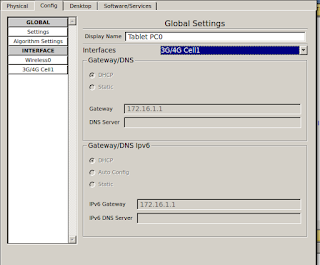





















0 komentar: